GLPI
Siehe auch
Netbox (für die Verwaltung von Netzwerkinfrastrukturen und IP-Adressen)
GLPI (Gestionnaire Libre de Parc Informatique) ist eine Open Source Software für die Verwaltung von IT-Assets und IT-Services (ITAM und ITSM). Sie bietet Funktionen wie Asset-Tracking, Lizenzmanagement, Helpdesk-Ticketsysteme und die Verwaltung von Service Requests und Incidents. GLPI ist ITIL-kompatibel und unterstützt Unternehmen bei der Verwaltung von IT-Ressourcen, der Durchführung von Änderungen und der Lösung von Problemen. Es ist ein umfassendes IT-Management-Tool, das sich nicht nur auf Netzwerke, sondern auf alle IT-Ressourcen und Services konzentriert.
- Links
Homepage: https://glpi-project.org
Installation
GLPI benötigt einen Apache HTTPd, PHP und eine Datenbank. Siehe https://glpi-install.readthedocs.io/en/latest/prerequisites.html.
# see https://github.com/glpi-project/glpi/releases/
VER=10.0.15
cd /var/www/html
wget https://github.com/glpi-project/glpi/releases/download/$VER/glpi-$VER.tgz
tar xzvf glpi-$VER.tgz
chown -R apache:apache /var/www/html/glpi
restorecon -Fvr /var/www/html/glpi
rm glpi-$VER.tgz
mkdir -p /opt/glpi/log
mv glpi/config /opt/glpi/
mv glpi/files /opt/glpi/
chown -R apache:apache /opt/glpi
restorecon -Fvr /opt/glpi
cat > /var/www/html/glpi/inc/downstream.php << 'EOF'
<?php
define('GLPI_CONFIG_DIR', '/opt/glpi/config/');
if (file_exists(GLPI_CONFIG_DIR . '/local_define.php')) {
require_once GLPI_CONFIG_DIR . '/local_define.php';
}
EOF
cat > /opt/glpi/config/local_define.php << 'EOF'
<?php
define('GLPI_VAR_DIR', '/opt/glpi/files');
define('GLPI_LOG_DIR', '/opt/glpi/log');
EOF
# https://glpi-install.readthedocs.io/en/latest/timezones.html
mysql_tzinfo_to_sql /usr/share/zoneinfo | mysql --user=mariadb-admin --password mysql
Web-GUI aufrufen, und Installation dort abschliessen. Dann:
rm /var/www/html/glpi/install/install.php
Network Discovery / Inventory mit dem GLPI Agent
Zur Nutzung von Network Discovery und Network Inventory wird der GLPI Agent benötigt. Die Discovery versucht über ARP, ICMP, NetBIOS und SNMP Geräte im Netzwerk zu finden, die dann anhand von Regeln abgearbeitet werden. GLPI bringt von Haus aus ca. 80 Regeln mit, die vom Benutzer unter „Administration > Rules > Rules for import and link equipments“ angepasst und erweitert werden können. Werden Geräte aufgrund der Regeln nicht importiert, werden diese unter „Administration > Inventory > Equipments refused by rules log“ (oben) angezeigt (https://glpi.example.com/front/refusedequipment.php). Der Network Inventory Task kann dann über SNMP weitere Informationen zu den gefundenen Geräten ermitteln und im GLPI eintragen.
Installation des GLPI Agents:
# see https://github.com/glpi-project/glpi-agent/releases
VER=1.10
dnf -y install https://github.com/glpi-project/glpi-agent/releases/download/$VER/glpi-agent-$VER-1.noarch.rpm
dnf -y install https://github.com/glpi-project/glpi-agent/releases/download/$VER/glpi-agent-task-network-$VER-1.noarch.rpm
systemctl enable --now glpi-agent.service
server = https://glpi.example.com
local = /tmp
# ignore self-signed certificates of the server
# no-ssl-check = 1
Damit die Tasks direkt im GLPI-WebGUI verwaltet werden können, muss das GLPI Inventory Plugin installiert werden:
# see https://github.com/glpi-project/glpi-inventory-plugin/releases
VER=1.4.0
cd /var/www/html/glpi/plugins
wget https://github.com/glpi-project/glpi-inventory-plugin/releases/download/$VER/glpi-glpiinventory-$VER.tar.bz2
tar xjvf glpi-glpiinventory-$VER.tar.bz2
rm glpi-glpiinventory-$VER.tar.bz2
chown -R apache:apache /var/www/html/glpi
restorecon -Fvr /var/www/html/glpi
Jetzt das Plugin im WebGUI aktivieren (Setup > Plugins, https://glpi.example.com/front/plugin.php) und die Tasks anhand vom Guide (Administration > GLPI Inventory > Guide > SNMP inventory, https://glpi.example.com/plugins/glpiinventory/front/menu_snmpinventory.php) konfigurieren.
Um die Ausführung eines Tasks zu erzwingen, kann der Task unter „Administration > GLPI Inventory > Tasks > Task Management > Force Start“ gestartet werden. GLPI wartet anschliessend darauf, dass der Agent den Task ausführt. Um diesen manuell zu starten, muss man seine IP als „trusted“ markieren (httpd-trust = 192.0.2.10 in der /etc/glpi-agent/conf.d/z00-linuxfabrik.cfg) und dann unter http://glpi-agent.example.com:62354 „Force an Inventory“ anwählen.
Zuweisung von LDAP-Gruppen zu GLPI Berechtigungen („Profiles“)
Um Berechtigungen an LDAP-Gruppen zu vergeben, muss ein Mapping von der Gruppe auf die internen Berechtigungen von GLPI (sogenannte „Profiles“) eingerichtet werden. Diese werden unter „Administration > Rules > Authorization assignment rules“ erstellt und sehen in etwa so aus:
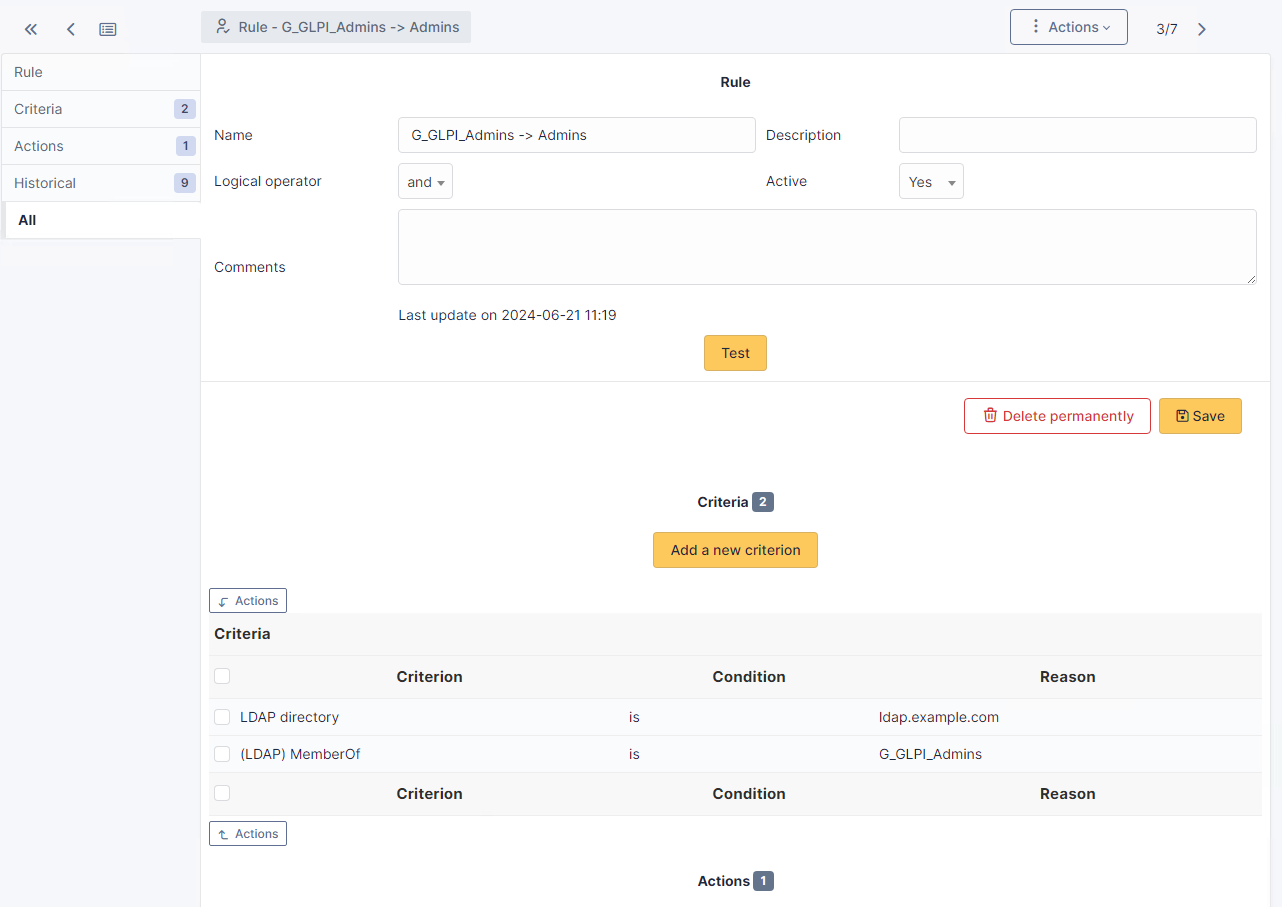
Troubleshooting
- Plugins werden nicht aktualisiert, obwohl die neue Version im Verzeichnis
/var/www/html/glpi/pluginsabgelegt wurde. Prüfen, ob das Plugin auch unter
/var/www/html/glpi/marketplaceauftaucht. Falls ja, wurde es per Web-GUI installiert und hat Vorrang vor dem manuell installierten Plugin. Zur Behebung muss also eines der beiden Plugins gelöscht werden.
Built on 2025-10-27